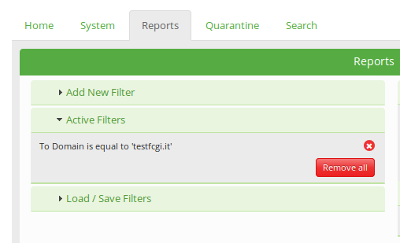Antivirus Antispam per Mail Server Dedicato - Reportistica
Come creare reportistica personalizzata sui messaggi analizzati
Il pannello di controllo Libra Esva, disponibile all'attivazione del servizio Antivirus Antispam per Mail Server Dedicato, fornisce un ambiente per realizzare report personalizzati sui messaggi di posta analizzati dal servizio.
Una volta effettuato l'accesso al pannello di Libra Esva tramite le credenziali ricevute nell'email di attivazione del servizio, selezionare la scheda Reports.
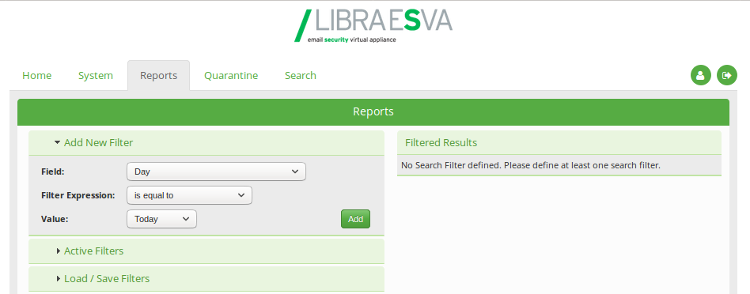
In questa scheda è possibile creare dei filtri sui dati delle email analizzate, al fine di realizzare dei report personalizzati.
Per creare un filtro, andare nel form Add New Filter e selezionare
- il tipo di dato da filtrare, (lista Field, ad es. date, from, message header, etc);
- la condizione di filtro (lista Filter Expression, ad es. is equal to),
- il valore (lista Value, contenuto dipendente dal tipo di dato scelto nella lista Field) e poi cliccare sul bottone Add per salvare il filtro appena creato.
Una volta creato il filtro, il form darà la possibilità di aggiungerne un altro combinandolo col precedente (o i precedenti) tramite un operatore logico (lista Next Filter, valori possibili AND e OR) :
- se AND, il filtro totale estrarrà tutte le email che soddisfano contemporaneamente tutti i filtri;
- se OR, invece, il filtro totale estrarrà tutte le email che soddisfano almeno uno dei filtri.
Una volta completato il filtro, nel riquadro a destra Filtered Results, è possibile leggere alcuni dati riassuntivi sui dati estratti dal filtro: il numero di email, la data più vecchia e più recente delle email che soddisfano il filtro.
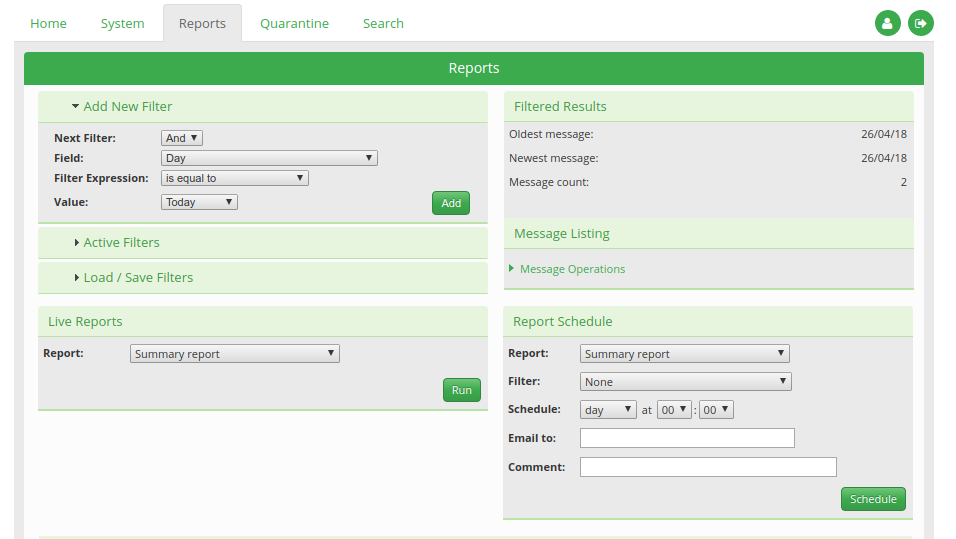
Per poter vedere, invece, l'elenco di tutti i messaggi estratti dal filtro, è necessario cliccare sulla voce Message Operations presente nel riquadro Filtered Results.
Cliccando a sinistra su Active Filters è possibile vedere la lista di tutti i filtri attivi al momento; cliccando, inoltre, sull'icona rossa con la x è possibile eliminare il filtro corrispondente, mentre cliccando sul bottone Remove All è possibile rimuovere tutti i filtri attivi.